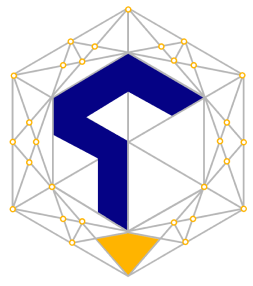نام کاربری و رمز عبور در آزمون ساز
در قسمت مدیریت کاربران و مدارس، وارد بخش مدیریت کاربران شده و در سمت چپ، گزینه ثبت کاربرجدید را انتخاب کرده، اطلاعات را کامل کنید و نوع کاربر را مشخص نمایید. سپس تعداد سوال و درس مورد نیاز را به هر کاربر اختصاص دهید، تا امکان استفاده و ساخت آزمون را داشته باشند.
در قسمت مدیریت کاربران و مدارس، وارد بخش مدرسه شده و سپس در سمت چپ، ثبت مدرسه جدید را کلیک نموده و نام مدرسه خود را ثبت نمایید.
سپس برای آن مدرسه، یک کلاس تعریف کرده و داخل آن کلاس، نام دانش آموزان خود را تعریف نمایید.
در صورتیکه ثبت نام دانشآموز بدون شماره موبایل انجام شود، زمانی که شما ثبت دانش آموز جدید را در قسمت مدیریت کاربران و مدارس و در بخش دانش آموز انجام دهید، سایت به صورت خودکار پس از ثبت هر دانشآموز، نام کاربری و رمز عبور تعریف میکند. که در این صورت دانشآموز بايد نام كاربري و رمز عبور خود را از مدرسه دريافت كرده و هنگام وارد شدن، حتما باید گزینه ورود با نام کاربری و رمز عبور را انتخاب نماید.
طراحی آزمون آنلاین در آزمون ساز
خیر، برای دسترسی سریع به بخش فیلترهای ساخت آزمون، می توانید فقط موارد ستاره دار را پر کنید.
بعد از تعریف مشخصات آزمون، لازم است که در قسمت فیلترها، گزینه آزمون هوشمند را انتخاب کنید و سپس تعداد سوالات دلخواه را از قسمت سهم مبحثی یا سهم دشواری تعیین کنید. در نهایت سوالات آزمون را مشاهده و تایید نمایید.
بعد از تعریف آزمون، در قسمت فیلترها گزینه آزمون ترکیبی را انتخاب نموده و درس جدید خود را اضافه نمایید.
برای تعریف آزمون جامع، ابتدا باید چند آزمون عادی از دروسی که می خواهید بسازید و سپس در بخش ساخت آزمون جدید، با انتخاب گزینه آزمون جامع ( چند درس) و ادغام چندین آزمون، یک آزمون جامع تعریف کنید.
بله، درقسمت میزکار، گزینه عملیات آزمون مورد نظر خود را کلیلک نموده و ویرایش سوالات آزمون را انتخاب و تغییرات خود را اعمال کنید.
بله، پس از ساخت آزمون قبل از مرحله ثبت نهایی شما میتوانید سوالات آزمون خود را بر اساس شماره سوال مرتب نمائید.
بله، بعد از ساخت آزمون، برروی گزینه عملیات آزمون مورد نظرکلیلک کرده و گزینه چاپ و pdf را انتخاب کنید سپس میتوانید تغییراتی از جمله تغییر سایز فونت، ایجاد سربرگ و سایر حالتهای چاپ را در بخش تنظیمات پیش نمایش اعمال نمایید.
برگزاری آزمون آنلاین در آزمون ساز
گام اول: تهیه اعتبار نفر آزمون از سایت پلکان یادگیری
گام دوم: ثبت مدارس ، کلاس ها و دانش آموزان
گام سوم: تعریف آزمون
گام چهارم: انتخاب کلاس و دعوت دانش آموزان به آزمون از طریق ارسال لینک آزمون (پیامک) و یا ارائه کد دعوت
در صورتی که دبیر برای دعوت دانش آموزان به آزمون، تمایل به ارسال پیامک نداشته باشد، میتواند کد دعوت 9رقمی آزمون ساخته شده را در اختیار دانش آموزان قرار دهد. سپس دانشآموز میتواند با ورود به حساب کاربری خود در تاریخ و زمان مشخص، شرکت در آزمون جدید را انتخاب و کد دعوت را در کادر مربوطه وارد کرده و در آزمون تعیین شده شرکت نماید.
بله، دانشآموز میتواند پس از اعلام به دبیر و فعال شدن گزینه اجازه تکرار در آزمون توسط دبیر مجددا به آزمون بازگردد.
نکته : دبیران می توانند از بخش عملیات آزمون مورد نظر روی قسمت نمره ها کلیک نموده و به دانش آموز، اجازه تکرار آزمون را بدهند.
در بخش ساخت آزمون، آزمون رندم را روی بله گذاشته و آزمون رندم و تصادفی ایجاد نمایید تا از تقلب دانش آموزان جلوگیری کنید.
گزارش آزمون و نمرات در آزمون ساز
بله، پس از اتمام آزمون میتوانید بر روی گزینه عملیات آزمون مورد نظر خود کلیک کنید، گزینه گزارش تحلیل آزمون را انتخاب کنید و یا اینکه از منوی سمت راست، گزارش ها را انتخاب کرده و تمام فعالیت های دانش آموز را بررسی نمایید.
بله در قسمت میزکار آزمون ساز پلکان، بر روی گزینه عملیات آزمون مورد نظرکلیک کرده، گزینه نمرهها را انتخاب کرده و سپس خروجی اکسل را دریافت کنید.